
リビングにある4Kテレビで録画した地デジ放送を見たいという家族からの要望でネットワークレコーダー メディアストレージ nasne(ナスネ)を導入しました。
nasneは地デジをiPhone、iPadなどのモバイル端末から見れるようになるだけでなく、録画再生もできるHDDレコーダーとなっています。
この記事では、nasne(ナスネ)の設定方法や使い方・メリット・デメリットをレビューしています。
実際に使ってみてどうなのかメリット・デメリットも書いているのでスマホ・タブレットでもテレビを見たい方は参考にどうぞ!
- HDD内蔵で電源や場所の確保が容易
- iPhone・Android・PS5・PS4から視聴できる
- テレビに接続で録画機能を追加できる
- アプリ「torne」と組み合わせで快適な操作性
- アプリ「TV SideView」で番組を視聴できる
- リモート視聴で外からも地デジが視聴できる
- 録画中は裏番組を視聴できない(テレビは見れる)
- Macから視聴することができない
なお、nasneは販売終了しましたが2021年春にBUFFALOがnasneを継承して発売してるので現在もnasneを購入できます。
この記事の目次
nasne(ナスネ)とは?
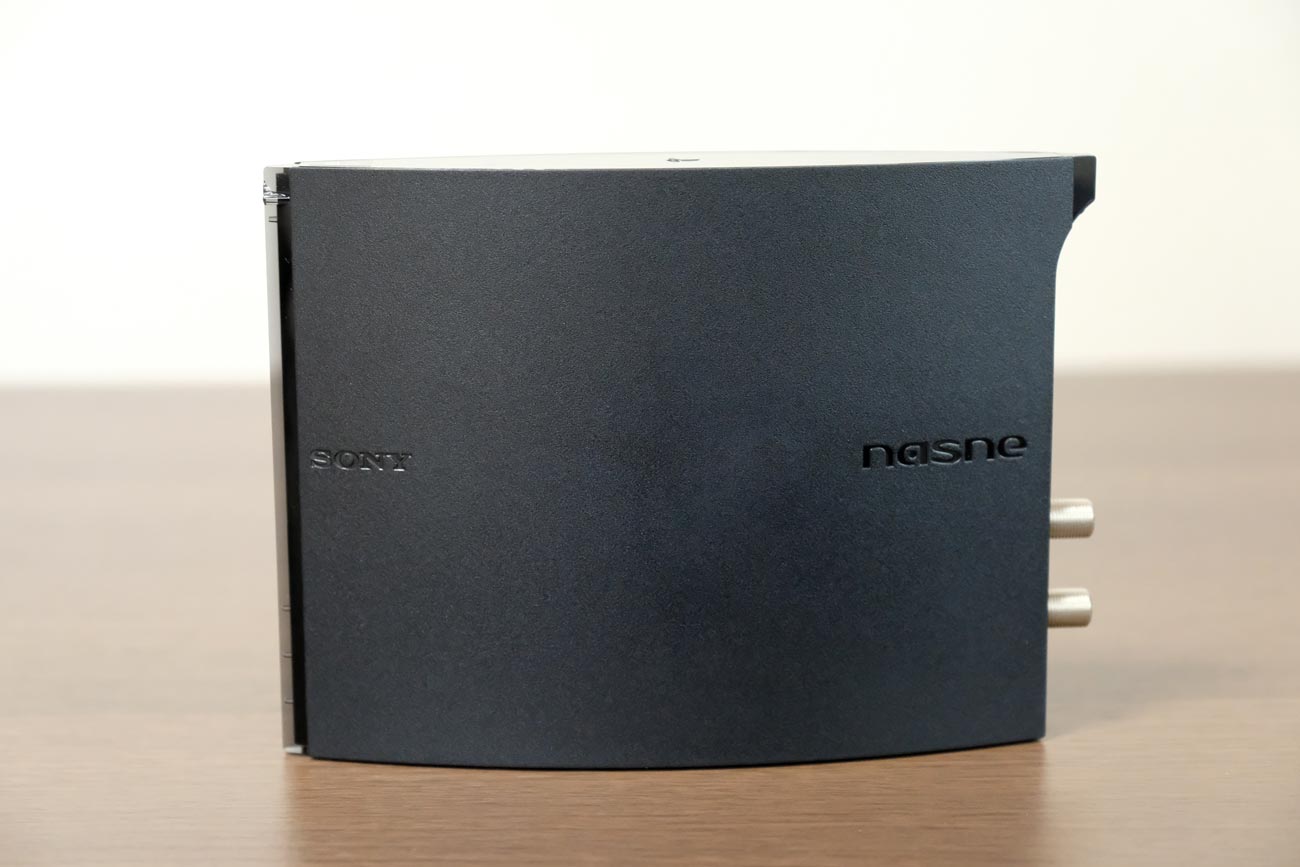
nasne(ナスネ)はネットワークレコーダー&メディアストレージと呼ばれるデバイスでiPhone・iPadなどのモバイル端末でテレビ視聴を可能とするHDDレコーダーです。
- テレビをPS・スマホ・タブレット・PCで視聴可能に
- 1TBのハードディスクを内蔵している
- 番組を録画して外出先で見ることもできる
- torne(トルネ)で快適な操作ができる
- メディアストレージとして写真・動画を共有できる
- 端末価格(Amazon):29,800円
ホームネットワーク(同一のLAN環境)に接続されたPS5、PS4・PS4 Pro、スマートフォン・タブレット、パソコンでテレビを見れます。
テレビにはハードディスクを接続すれば録画できる機能がありますが、nasne(ナスネ)ならスマホ・タブレットから外からモバイル通信環境下でもテレビ視聴ができる優れもの。
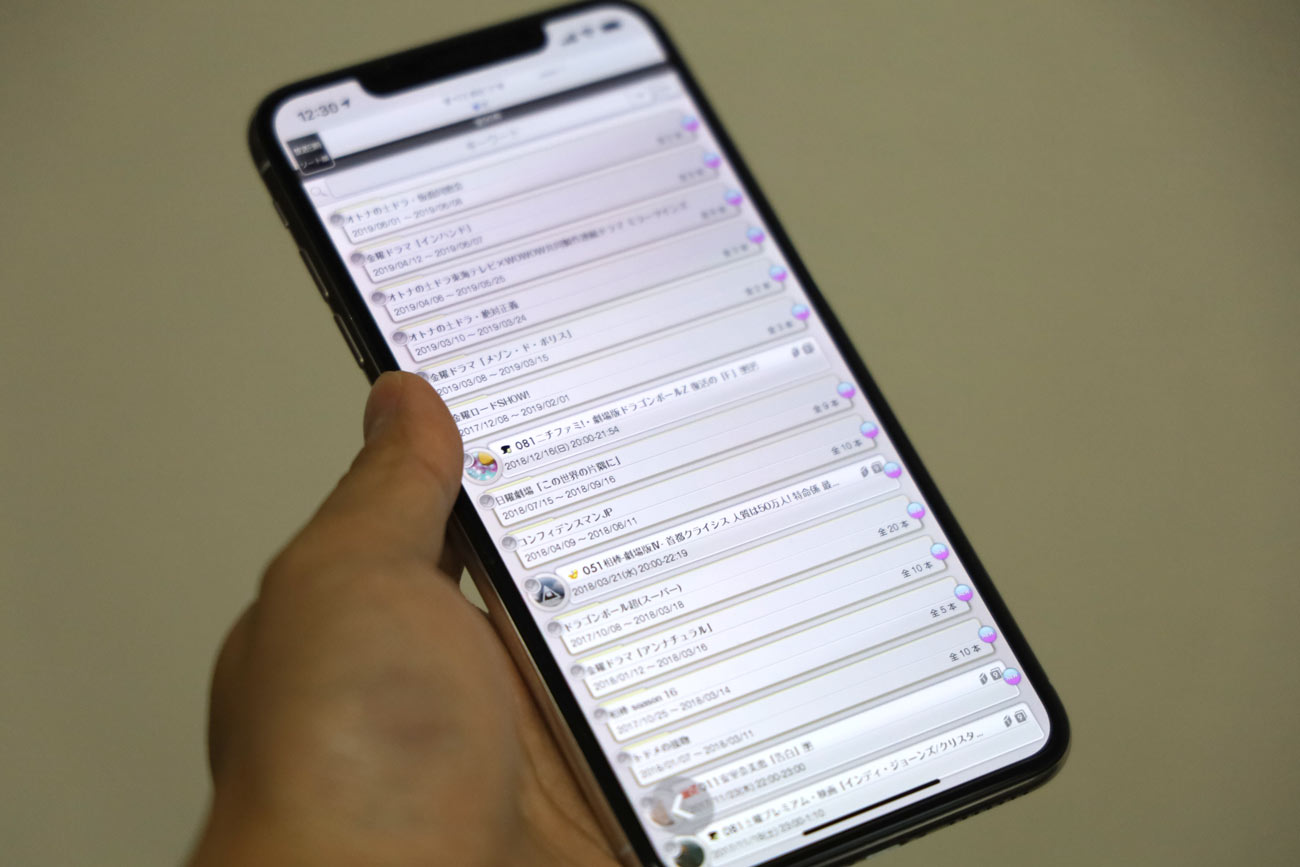
地デジだけでなくBS・CS放送も見ることができるのでテレビがなくてもスマホやタブレットがあればテレビが見れちゃう。
しかも、録画もできる!最高じゃないですか。
地デジチューナーでHDDを内蔵しているのはnasne(ナスネ)ならではかも。チューナー・ハードディスクを内蔵して3万円くらいなのでコストパフォーマンスは良いですよね。
また、DLNAに対応したテレビであればSONY BRAVIA TVでなくても他メーカーのテレビからnasneにアクセスして番組を録画・閲覧も可能となっています。
つまり、プレイステーションがなくてもアクセスできるんです。ずっとプレステは必要だと思っていましたがnesne単体で使うことができます。
nasne(ナスネ)は1TBのハードディスクを内蔵し地デジやBS/CSの番組を録画できてメディアストレージとして使えるので写真・音楽・動画などのコンテンツ保存をして共有も可能です。
nasne(ナスネ)レビュー
パッケージ・付属品
nasne(ナスネ)のパッケージ・付属品などをチェックしていきましょう。(ここでレビューしてるのはソニー版のナスネとなります。)

nasne本体の他に電源アダプタ、アンテナコード、ルーターに接続するためのLANケーブルが付属しています。

地デジ放送を見るために必要なB-CASカードも入っているので忘れずに取り出しましょう。
[ad2]
本体デザイン
nasne(ナスネ)は現行のPS4ではなくどちらかというと1世代前のPS3を彷彿とさせるデザインになっています。(BUFFALO版のナスネも基本的に同じです。)

本体にはPSのロゴマークがあり、内蔵しているハードディスクの容量が上部に記載されています。(BUFFALO版はPSマークは削除されています。悲しい..)

本体に電源ボタンはありませんが電源コードを入れると自動的に電源がONになるようになっていて、電源がONになるとPSマークの下のLEDが光ります。

本体下部に録画中に赤色に点灯するLED、ネットワークに接続状態を示すLED、HDDにアクセスしている状態を示すLEDが搭載されています。
横から見たデザインはこんな感じでSONYとnasneのロゴが刻印されていますね。
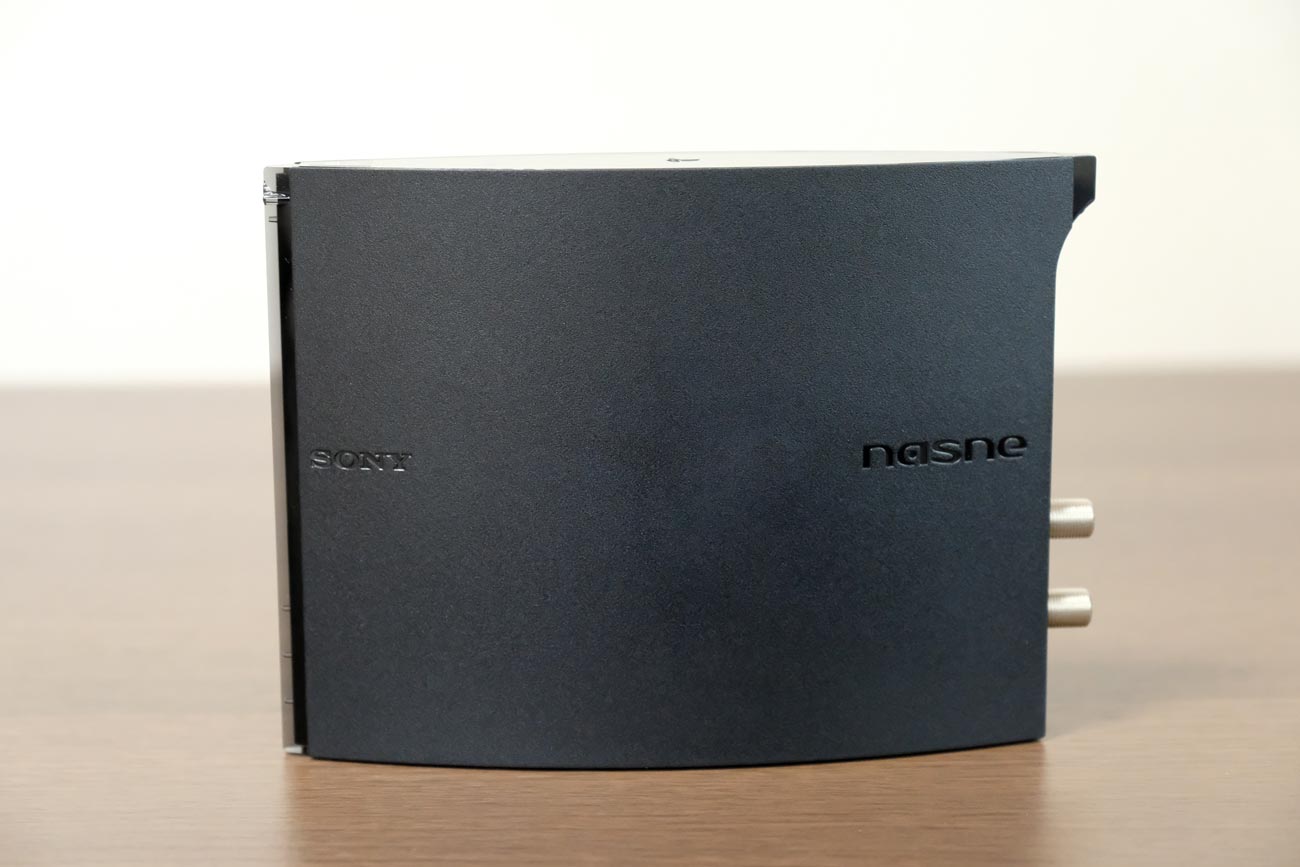
B-CASカードは背面部分にカードを入れる箇所があります。

B-CASカードがないと地デジ放送を見ることができないので、開封したら必ずカードをスロットに入れておきましょう。
背面部分に各端子が搭載されていて下から電源端子、アンテナ出力端子、アンテナ入力端子、LANコネクタ、USBコネクタとなっています。

アンテナ信号をnasneから出力できるので、nasneのためにわざわざアンテナ信号を分配させるアダプタを購入する必要がないのが素晴らしいですね。
[ad3]
nasneを配線する方法
nasne(ナスネ)の接続・配線はとてもシンプルなものとなっています。
壁から出ているアンテナ線をnasneに接続しWi-Fiルーターと有線LANで接続でOKです。nasneとWi-Fiルーターの間は必ずLANケーブルで接続しないといけないので注意です。

配線はシンプルなので簡単にnasneを使えますし、nasneから有線LANでDLANに対応したテレビに接続すればテレビからnasneで録画した番組を視聴できます。
視聴デバイスは同じホームネットワークのWi-Fi環境内であればどのデバイスからでもnasneにアクセスできるので、テレビがなくてもスマホ・タブレットから視聴可能です。
また、モバイル回線からの接続もできるので外から録画予約したり視聴もできるのが素晴らしいですよね。
データ通信を消費しますがどうしても観たい番組があるときに助かります。データ通信量を抑えたいなら画質を低くすることでデータ量を抑えることもできるので使い勝手はいいですよ。
nasneで録画できる時間
nasne(ナスネ)は1TBのハードディスクを搭載していて録画できる時間はDRモードと3倍モード(標準)で異なります。(録画に必要なHDD容量と録画可能時間の目安)
| DRモード | 3倍モード(標準) | |
| 地デジ | 約103時間 | 約232時間 |
| BS | 約77時間 | 約186時間 |
| 110度CS | 約77時間 | 約232時間 |
3倍モードが標準となっていますが画質は地デジよりも落ちてしまうので画質を落としたくなければDRモードの録画がおすすめです。
1TBあればかなりの数の番組録画ができます。
もし容量が足りなくなって番組を削除したくないなら、背面にのUSBポートに外付けハードディスクを最大2TBまで追加できるように拡張性が高いものとなっています。
録画しながら裏番組は見れない
nasneは地デジ・BS・110度CSのチューナーが搭載されていますが、各1チューナーしか搭載されていないので同じチューナーの裏番組を録画しながら視聴はできないので注意です。
- 地上波を録画しながら別の地上波を観ることはできない
- 地上波を録画しながらBSを観ることはできる
例えば、地上波の8チャンネルを録画しながら地上波の6チャンネルを視聴するといっう録画しながら裏番組を視聴することはできないのです。
ただ、普通のテレビなら例えば、nasne(ナスネ)で8チャンネルを録画して、テレビで6チャンネルを視聴するといった使い方ができます。
つまり、地デジチューナーを搭載しているテレビならnasneとの組み合わせで同時視聴はできるということですね。
地デジ2チューナー欲しいなら
スマホやタブレットだけでnasne(ナスネ)を使う1チューナー問題がありますが、どうしても「nasneで地デジ2チューナーが必要だ」という場合はnasneを2台接続する手段もあります。
nasneは最大4台まで同時接続して使えて各チューナーを視聴・録画できます。
ただ、無駄に端末を増やすのもどうかと思うので、地デジを視聴しながら録画もしたいならピクセラのPIX-BR310Wを選ぶのがイイでしょう。
実際にこの地デジチューナーを使っているのですが、スマホ・タブレットからテレビを見ながら、裏番組を録画できるのでnasne(ナスネ)よりも使い勝手はいいですよ。
nasneで視聴する方法
nasne(ナスネ)でテレビを視聴する方法はたくさんあります。
視聴デバイスによって使用アプリが違っていてデキることも異なります。生活スタイルに合わせてどのアプリから視聴するか選ぶのがイイでしょう。
各デバイスでの視聴に必要なアプリ
各デバイスの視聴方法とアプリについて一覧でまとめました。
| デバイス | 出来ること | 使用アプリ | 料金 |
|---|---|---|---|
| DLNA対応テレビ(BRAVIAなど) |
|
テレビのアプリ | 無料 |
| PS5、PS4 |
|
torne | 無料 |
| iPhone・iPad |
|
torne mobile TV SideView |
無料 視聴再生機能:600円 |
| Androidスマホ・タブレット |
|
torne TV SideVier |
無料 視聴再生機能:600円 書き出し機能:840円 |
| Windows PC |
|
PC TV Plus | 1台:3,000円 2台:5,400円 3台:7,200円 |
普通にiPhone・Androidなどのスマホ、iPadからnasne(ナスネ)を使ってテレビを見るならtorne(トルネ)というアプリを使うのがイイでしょう。
nasneをアプリ「torne mobile」で操作
nasne(ナスネ)はtorne(トルネ)と呼ばれるアプリを使用してテレビの視聴や録画などの操作をすることができます。
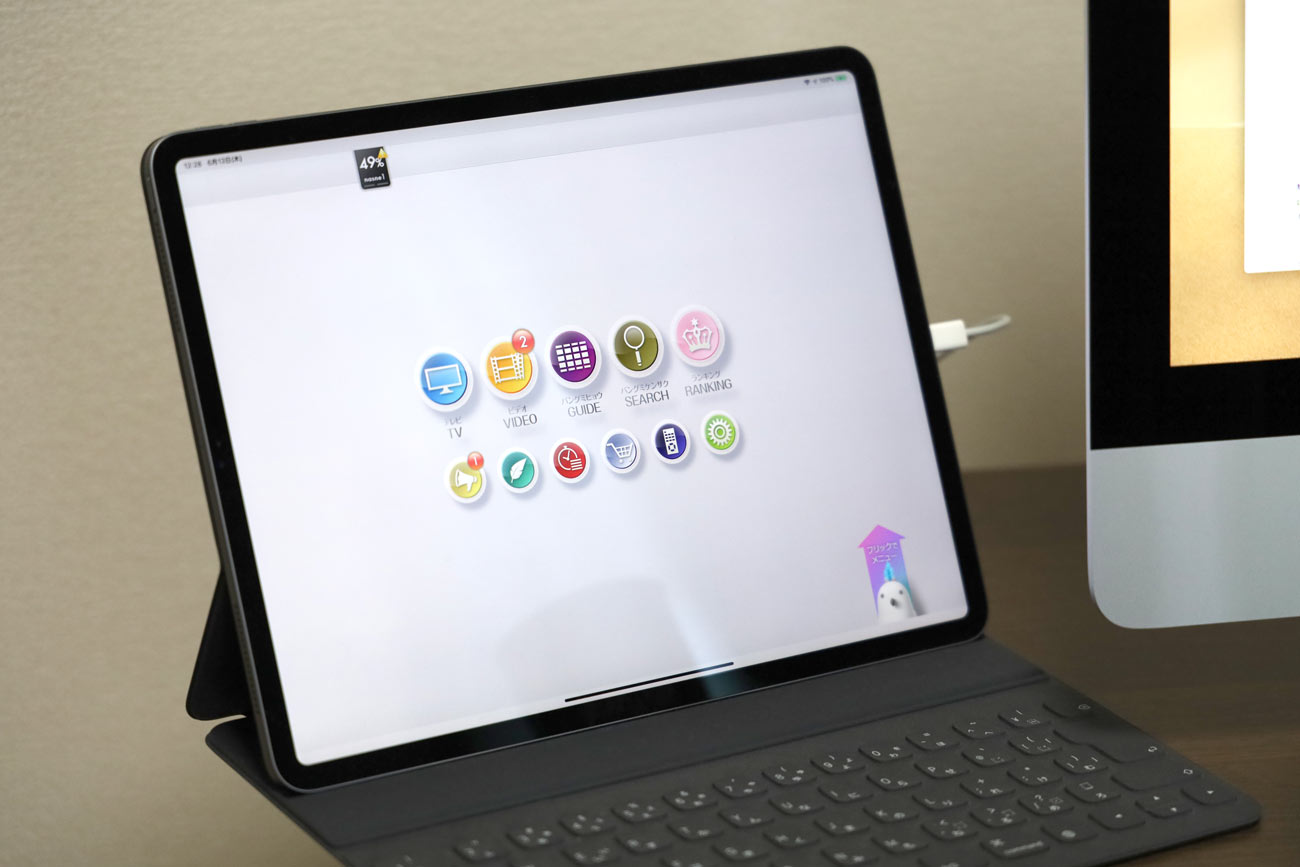
ちなみに、PS3時代にtorneという名称で地デジチューナーが発売されたことがありますが、それとは全くの別物です。
iOS版のtorneを使えばnasne(ナスネ)の全ての機能を網羅できて、動作が滑らかで快適にテレビを見たり、録画できるのでせっかくならアプリ経由で使いたいですよね。
他にもTV SideViewというテレビを操作することを目的のアプリ(iOS・Android)から視聴できます。どちらのアプリも無料でインストールすることができます。
視聴再生機能は有料
ただし、nasne(ナスネ)経由のテレビを視聴するには視聴再生機能を別途購入する必要があるので、実質500円〜600円かかります。
TV SideViewで視聴再生機能を購入してもtorneで再度購入しないといけないので、どちらのアプリを使用するかしっかりと決めてから購入しましょう。
パソコン環境に関してはPC TV Plusという3,000円もするアプリを使用する必要がありますが、残念なことにMacには非対応です。
[ad4]
テレビ接続なら無料で視聴再生できる
DLNAに対応したブルーレイレコーダーやDVDレコーダーを持っているならレコーダー経由でnasneを接続することもでき、DLNAに対応していないテレビでもPS4があれば経由してnasne(ナスネ)を使うことができます。
- DLNA対応テレビ・レコーダー:Wi-Fiルーター経由で接続可能
- DLNA非対応テレビ:PS4経由でnasneを接続可能
テレビのDLNAで接続するとテレビの機能を中心に録画機能が追加されることになるので、視聴も含めて無料で使うことができます。
そもそもテレビにHDDを追加するだけで録画機能を使えるモデルが多く、ハードディスクを追加したイメージでしょうか。
PS5、PS4のtorneは無料で全機能が使える
また、PS5、PS4のtorneなら無料で全機能を使うことができます。なので、すでにプレイステーションを持ってるならtorneを使うのがおすすめです。
PS4のtorneはPlayStation Storeからダウンロードしてインストール可能です。
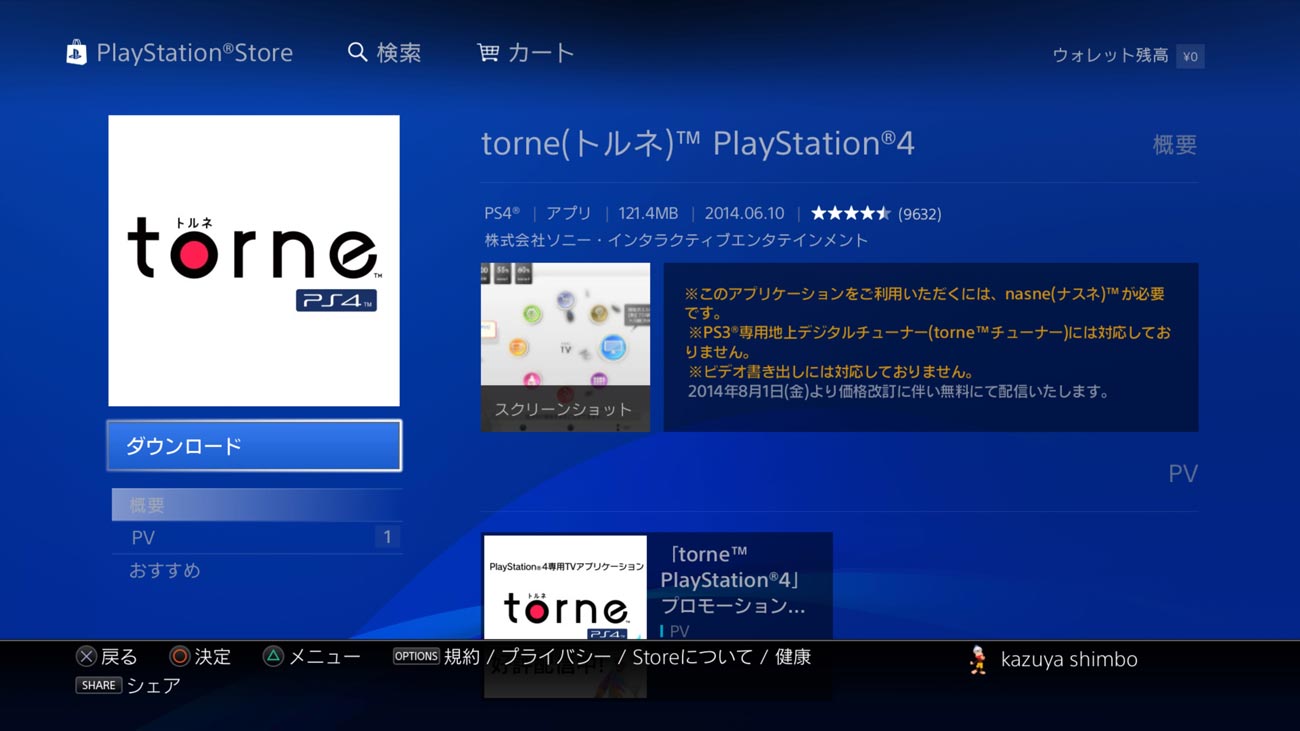
ただし、無料で番組の視聴・録画ができますがビデオの書き出し機能には対応していません。
torneの最大の魅力はPS4の性能を生かしたサクサク動作する操作性の良さでしょう。
レコーダーは動作が遅いものが多くストレスを感じることがよくありますが、torneは番組の切り替えやスキップなどの動作が非常にスムーズでストレスは全くありません。
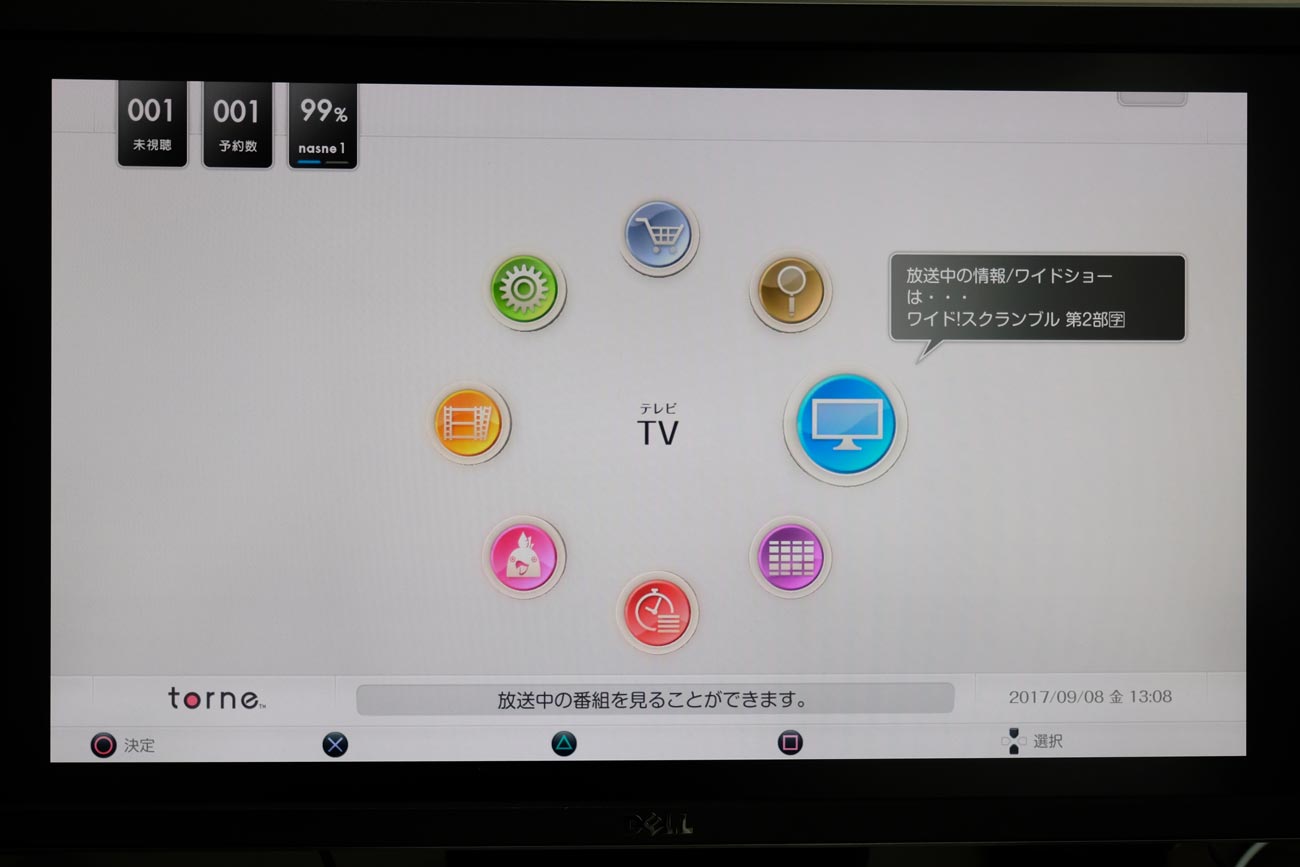
PS4を持っているのであれば、PS4版のtorneは無料で使うことができるので是非とも活用しましょう。
PS4のリモート機能をうまく活用することで、PS4に接続してあるテレビ以外からもnasneを楽しむこともできるようになると思います。
iOS・Android版torneについて
iOS・Android版のtorneは基本的にPS4版と同じUIデザインが採用されており、動作もPS4版並の快適操作ができます。番組の切り替え、録画番組の再生、スキップなどの動作は待たされることなく本当にストレスフリーですね。
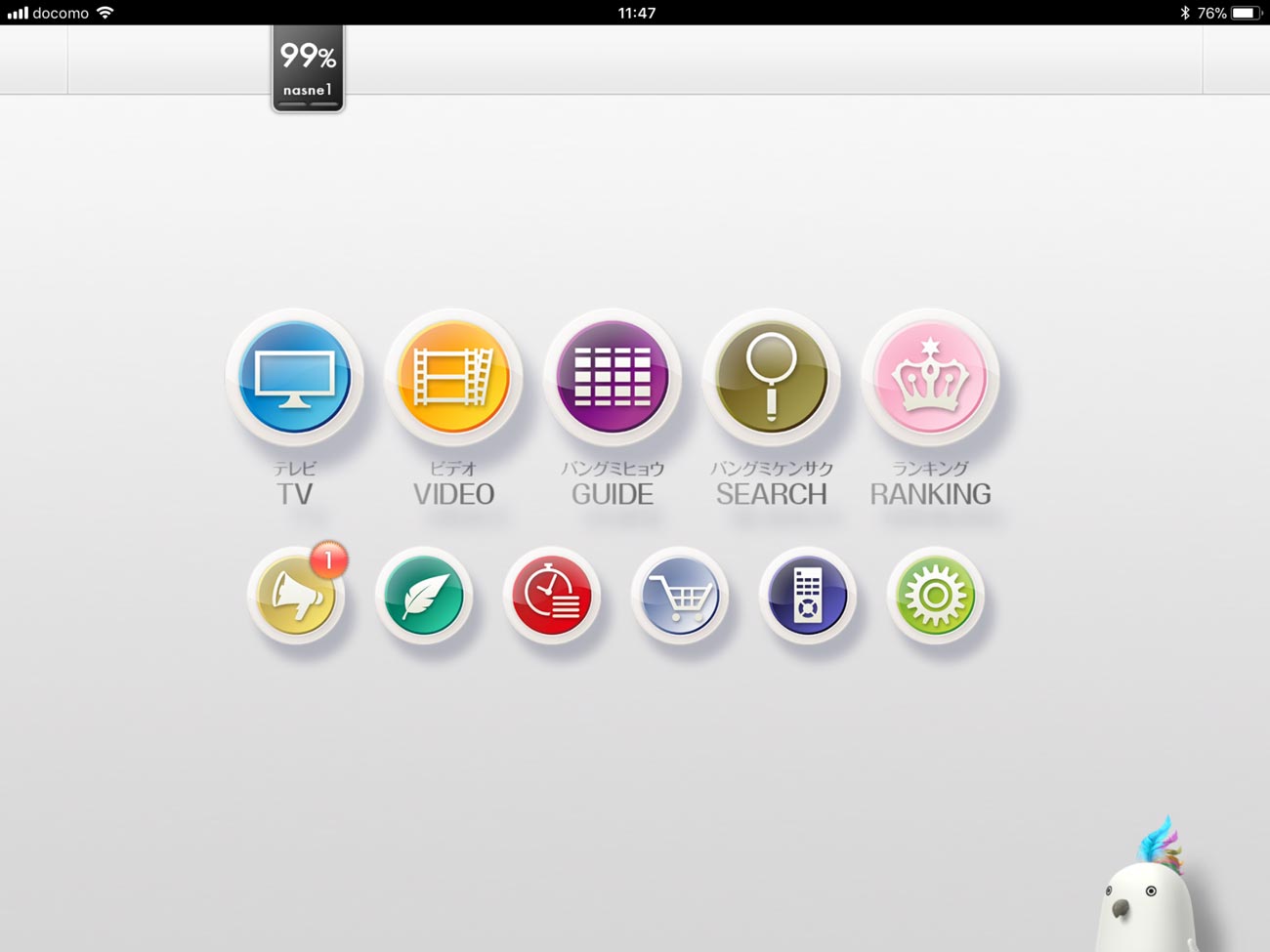
使い方はPS4版と同じです。「テレビ(TV)」から現在放送中の番組を閲覧できるようになっていて放送中の画面に番組表を呼び出して簡単にチャンネルを変えることもできます。
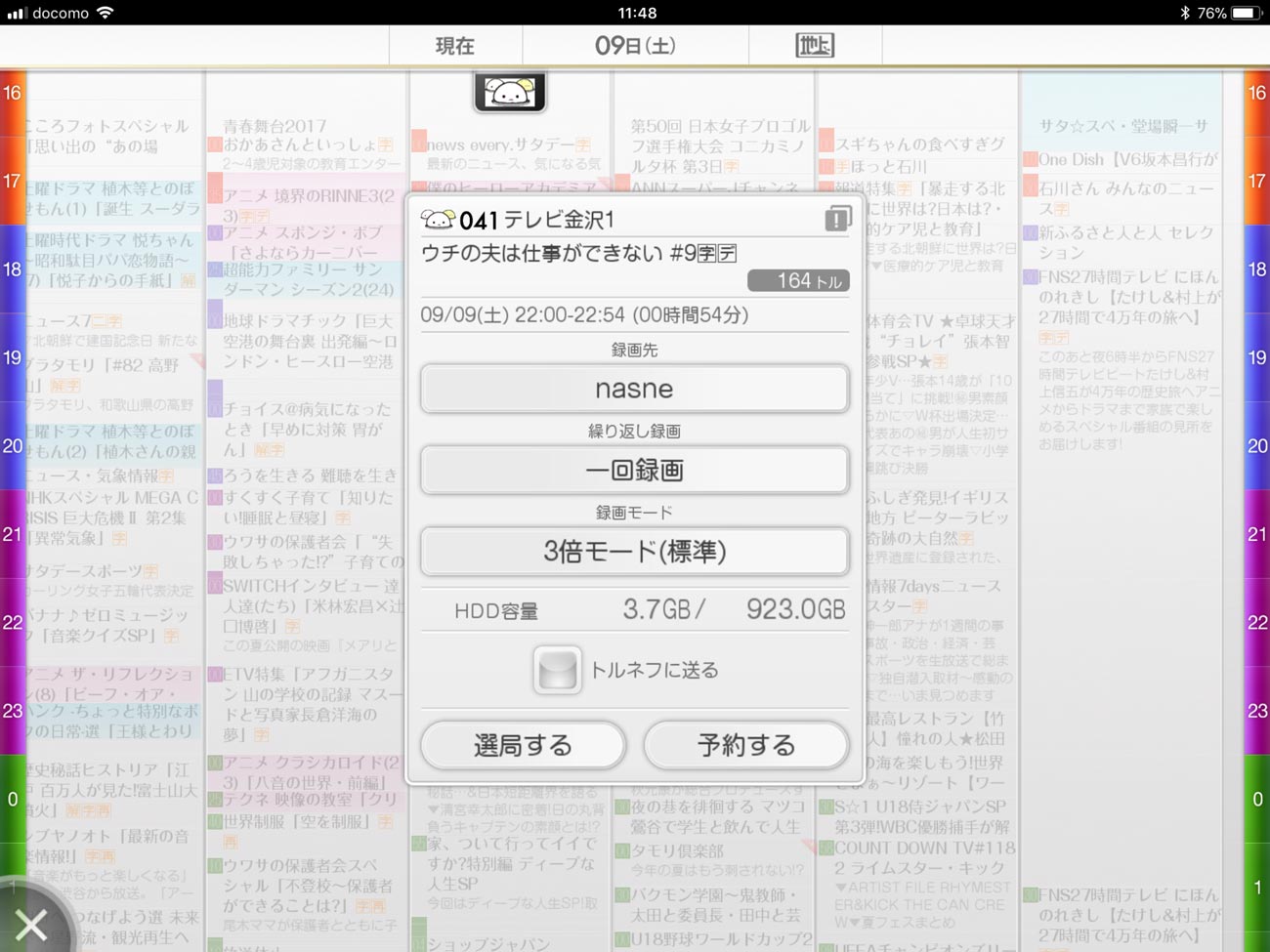
放送中の画面からメニューを呼び出して録画ボタンを押すだけで録画をすることができ、番組表から見たい番組を選択して録画予約をすることもできます。
繰り返し録画もできて連続ドラマを最終回まで自動的に録画してくれるので便利なんですよね。ただし、この設定は番組が終了しても引き継がれるので最終回を迎えたら設定を解除しておきましょう。
[ad5]
書き出し機能で番組をスマホに保存
torneはアプリ内課金で番組の書き出し機能に対応していて、スマホやタブレットに録画した番組をダウンロードして保存できるようになります。
つまり、モバイル回線を使わずにnasne(ナスネ)で録画した番組をどこでもいつでも視聴できる感じ。
書き出し機能を使うことで通学・通勤の時間に番組を視聴するという使い方ができるのは便利ですよね。
TV SideViewについて
TV SideViewも動作は軽く快適な操作性を実現していますが、現在放送している番組のチャンネルの切り替えの操作性はよくありません。
torneは「テレビ(TV)」のアイコンをタップするだけで現在放送中の番組視聴できて違うチャンネルに切り替えできましたが、TV SideViewは番組表から現在放送している番組を選択して…
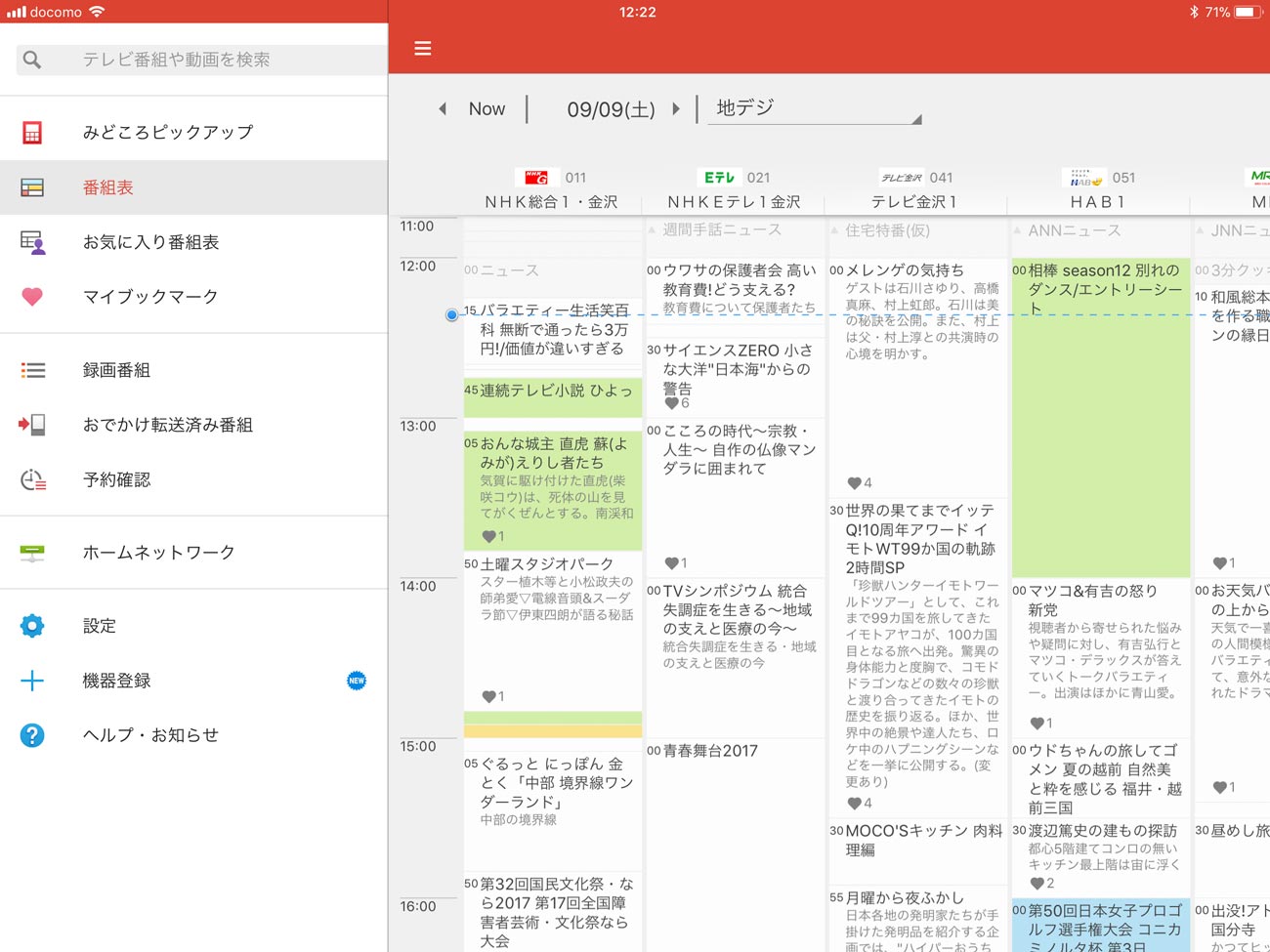
詳細情報の右上にある「モバイル視聴」の再生ボタンを押すことで番組を見ることができます。
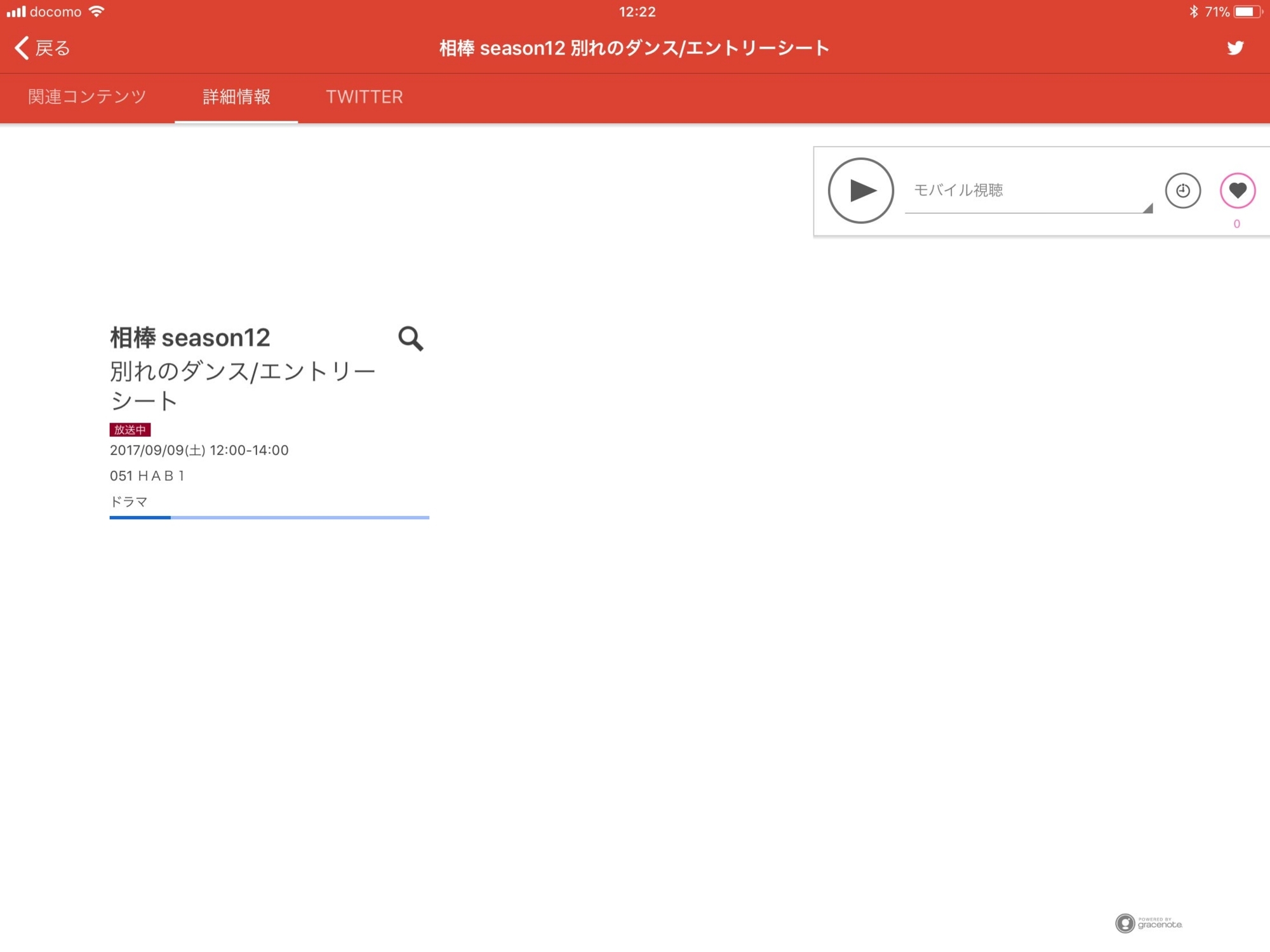
TV SideViewは放送中の画面から番組表を呼び出してチャンネルの切り替えができないので違う番組を見たい時はモバイル視聴を終えてから番組表に戻って、再度番組を選択する必要がありtorneに比べると操作性が悪いです。
また、画質もtorneと比べると荒くて悪いので、画質・操作性にこだわるのであればtorneを使った方がいいでしょう。
ただし、TV SideViewには「おでかけ転送機能」と呼ばれる独自機能が搭載されており、録画した番組をローカルストレージの転送することができるのです。
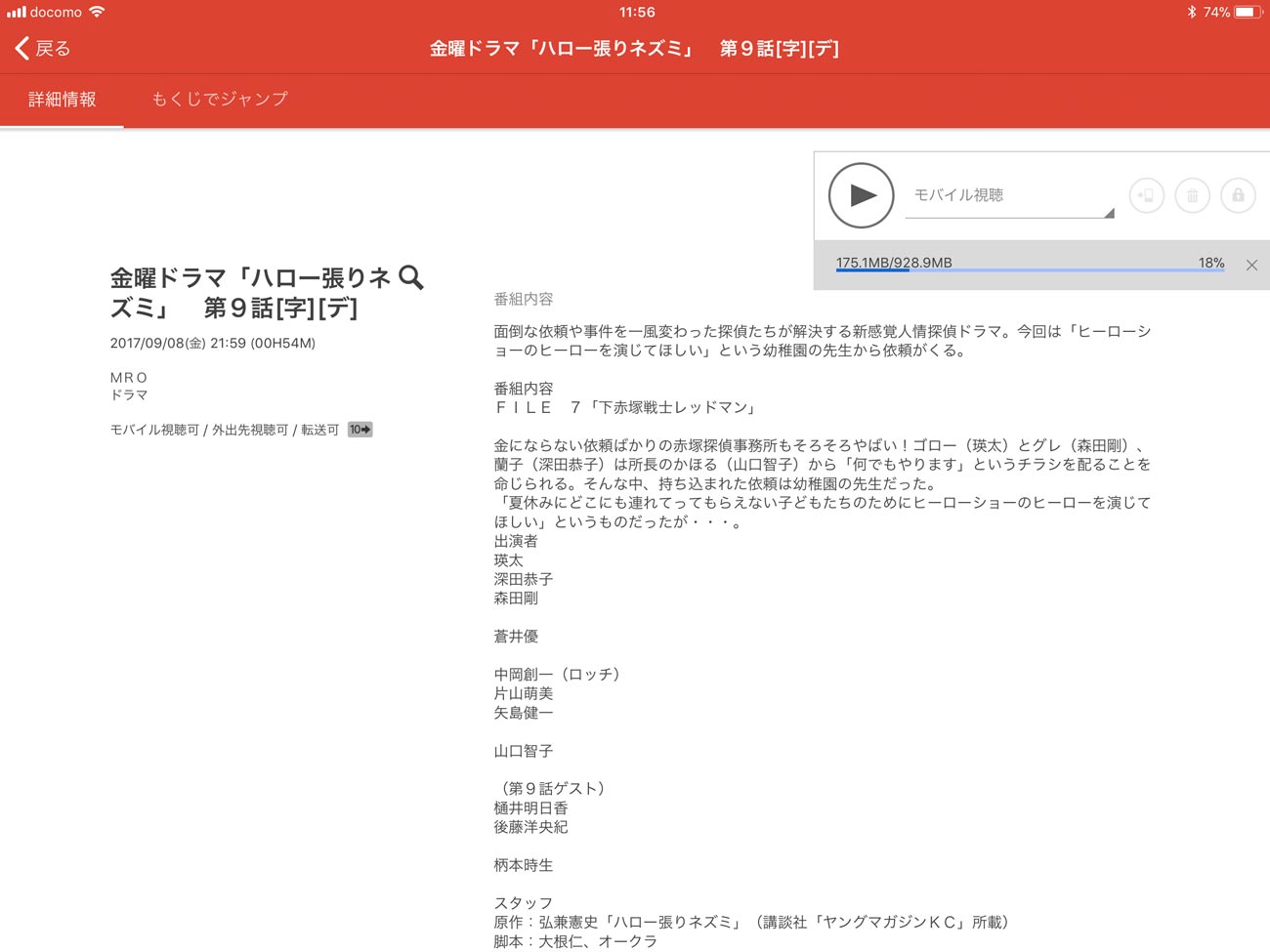
外で録画をした番組を視聴する時にデータ通信をすることなく番組を見ることができるので、いつでもどこでも録画した番組を楽しむことができます。
1時間のドラマを書き出すと1GBほどの容量を使用しますが視聴したら削除していけばいいので、特に問題にはならないのかなと思います。
テレビ(SONY BRAVIA)の場合
テレビにnasneを接続して使う場合は単純にテレビに録画機能が追加されてテレビの操作に準じることになります。
ここではSONY 4K BRAVIAの設定方法を紹介しています。テレビのリモコンの「ホーム」から「設定」を選択し「録画機器設定」をしていきます。
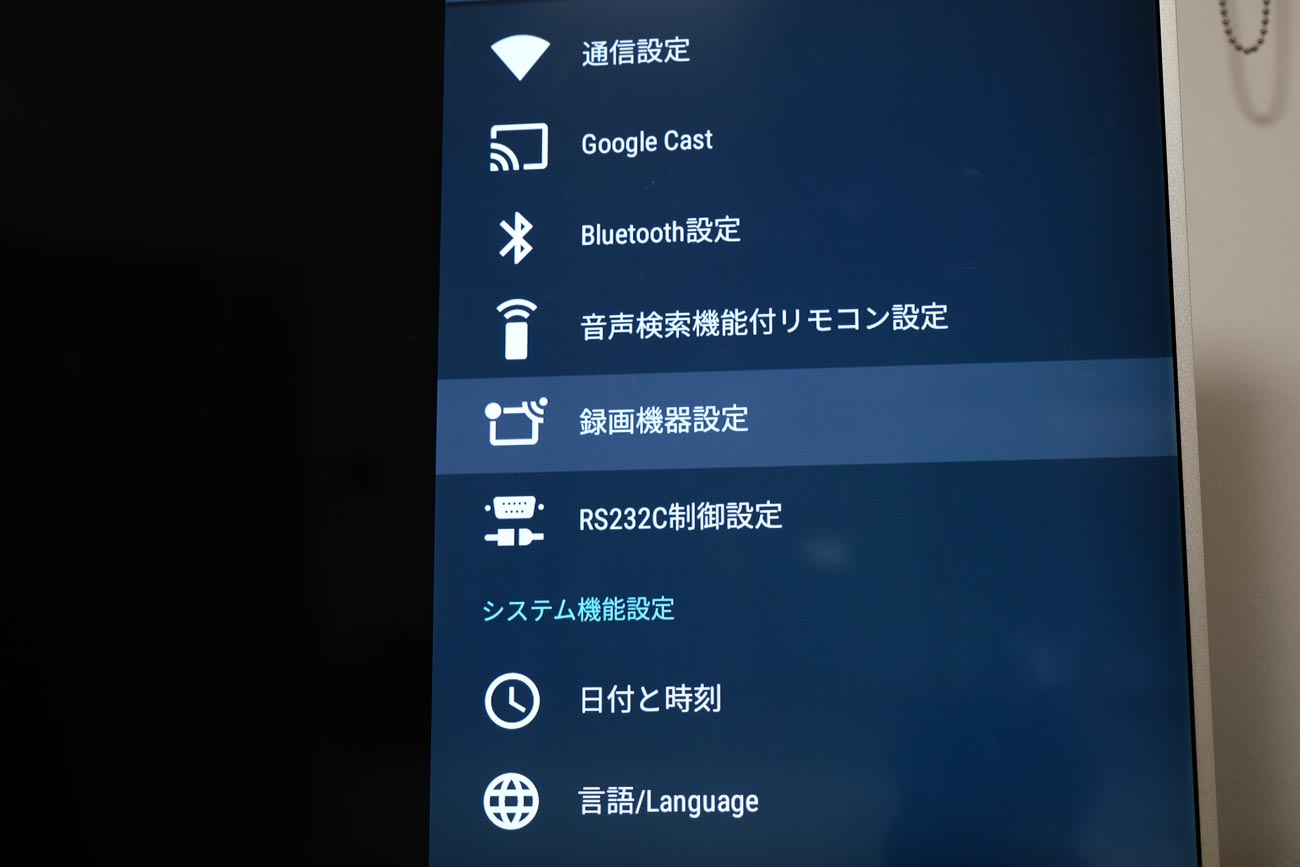
「サーバー設定」から「サーバーリスト更新」を選択するとnasneを認識するので「使用する」に設定をします。

するとnasneが登録されます。
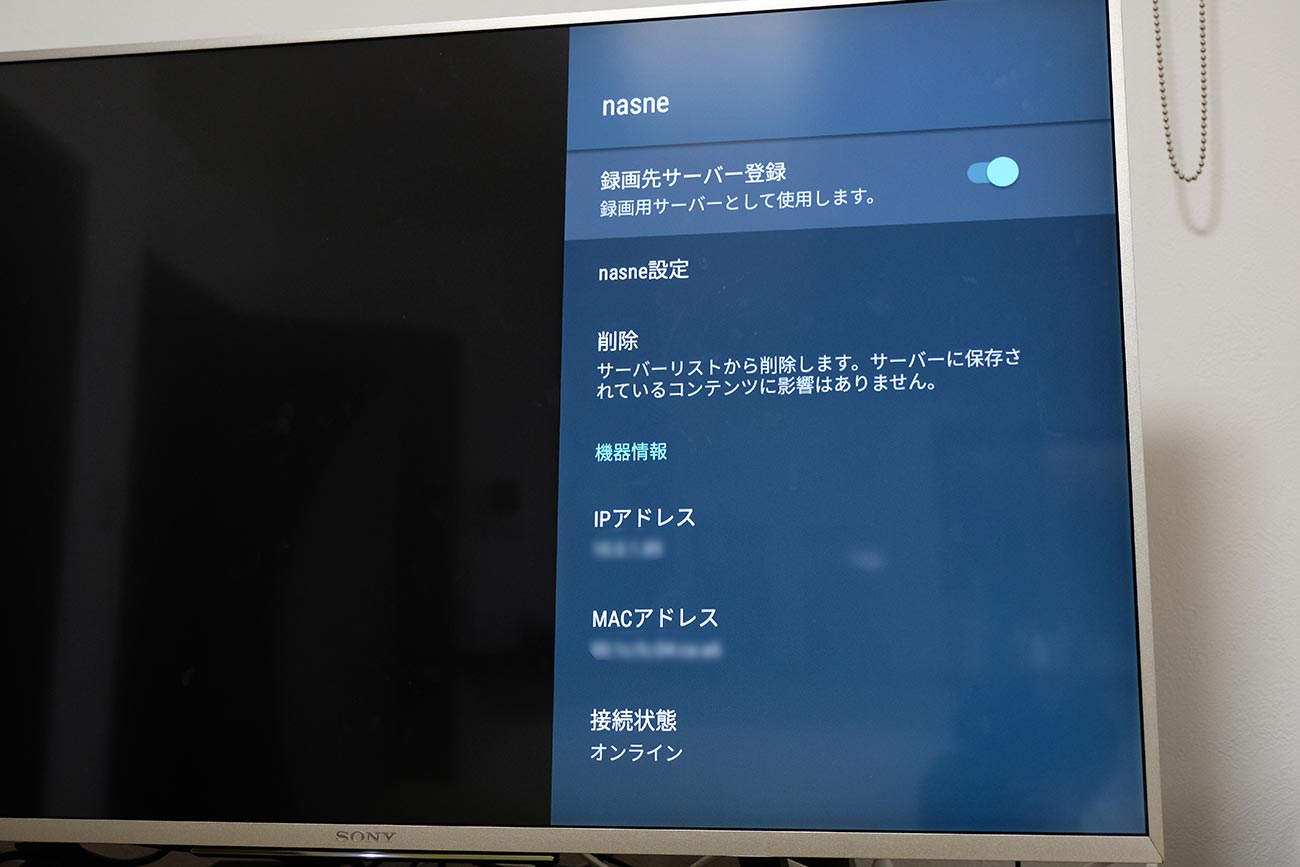
「nasne設定」から様々な設定をすることが可能となります。チャンネルのスキャンもここからすることができます。
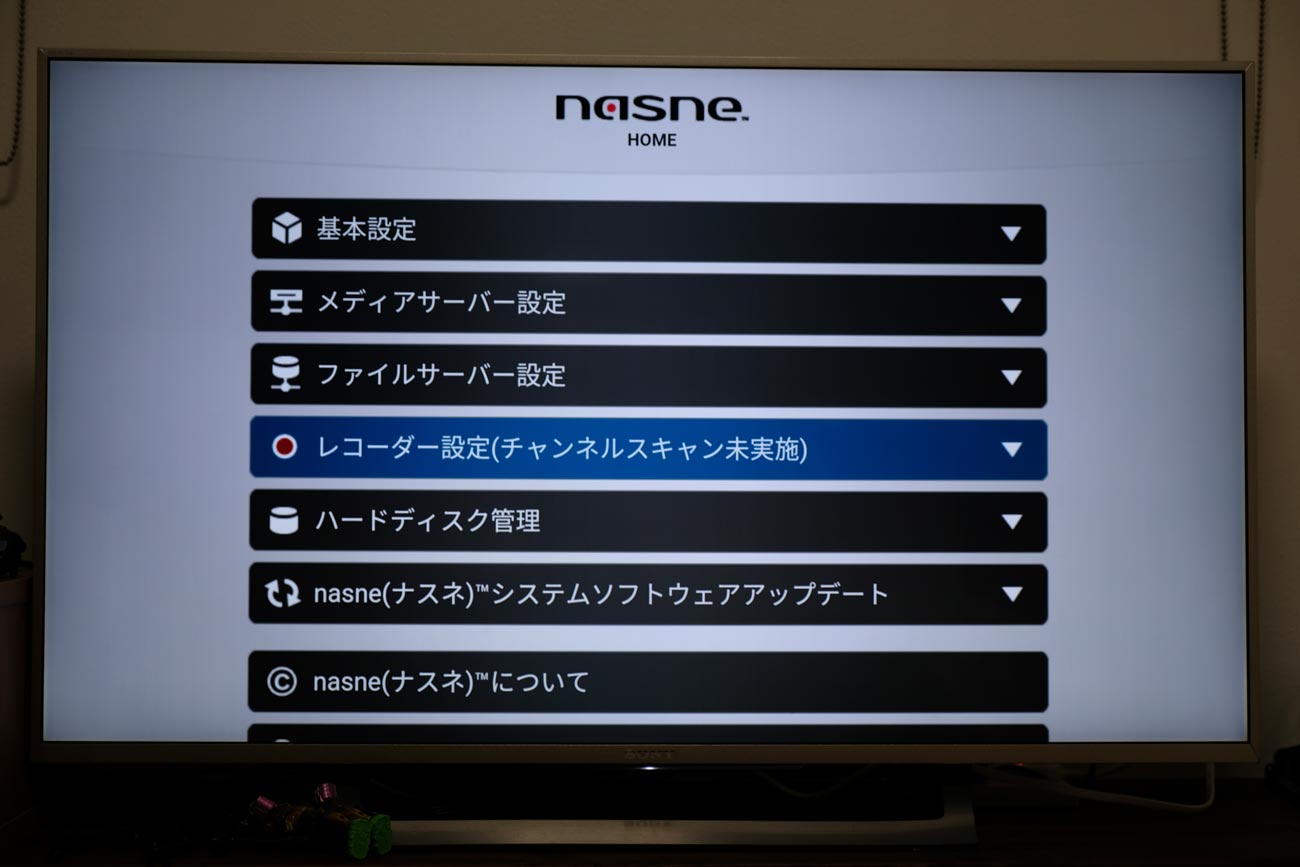
テレビからの録画については番組表から録画予約をすることができます。
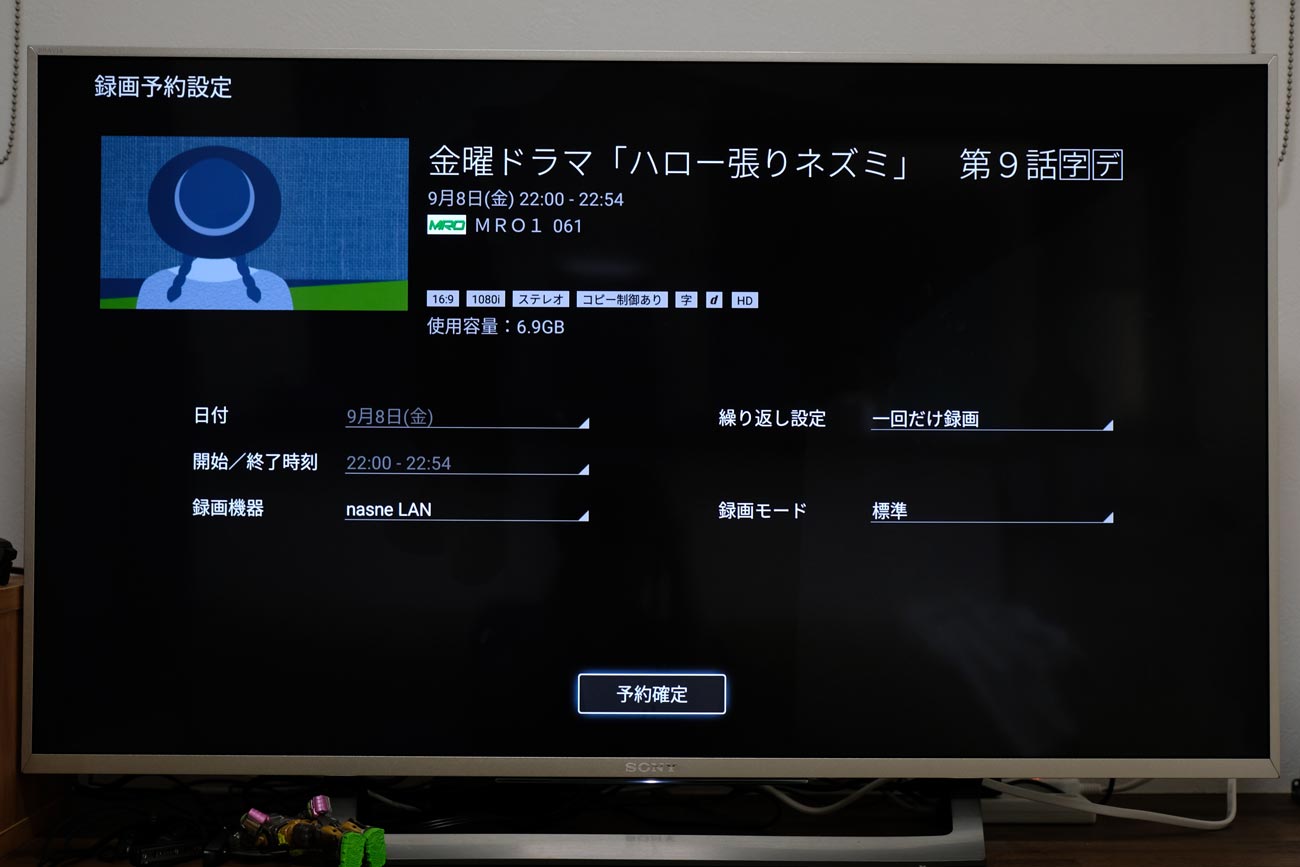
「録画機器」を「nasne LAN」に設定をして「繰り返し設定」や「録画モード」などを設定を捨て「予約確定」で録画予約完了します。
テレビでnasneを使うとtorneのような操作感はないのでasneを使っているのかと疑問ですが、基本的にテレビにHDD録画機器が追加された感覚に近いです。
ちなみに、最近のテレビにはHDDを追加で録画できるので、スマホやタブレットから視聴しないならnasneではなく、外部HDDをテレビに追加した方がコストパフォーマンスはいいです。
[ad4]
nasne(ナスネ)レビュー:まとめ
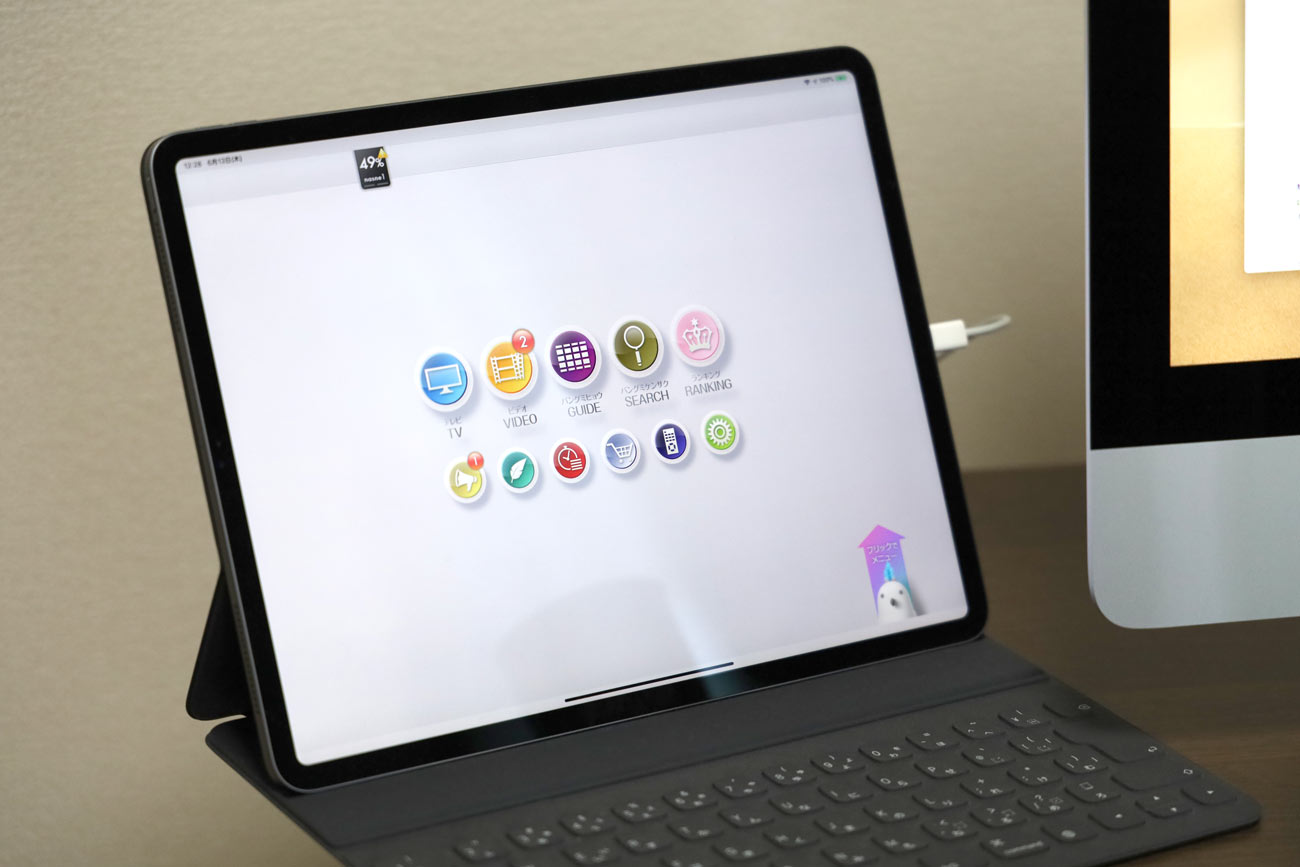
- HDD内蔵で電源や場所の確保が容易
- iPhone・Android・PS5・PS4から視聴できる
- テレビに接続で録画機能を追加できる
- アプリ「torne」と組み合わせで快適な操作性
- アプリ「TV SideView」で番組を視聴できる
- リモート視聴で外からも地デジが視聴できる
- 録画中は裏番組を視聴できない(テレビは見れる)
- Macから視聴することができない
nasne(ナスネ)のメリット
ネットワークレコーダー・メディアストレージのnasne(ナスネ)はtorneを使ったサクサク操作ができて快適な操作性を実現したスマホ・タブレットからテレビを見るに最適なレコーダーです。
テレビを置いていない部屋で地上デジタル放送を見ることができるので、各部屋にテレビを設置する時代は終わりました。
これからはスマホ・タブレットでテレビを見るのです。モバイル通信で外からも見れるのでスゴイ端末ですよ。
nasne(ナスネ)のデメリット
nasne(ナスネ)は1つしか地デジチューナーを搭載していないので地上デジタル放送を見ながら裏番組の録画ができません。
どうしても、2つチューナーが必要ならnasneをもう一台追加で解決できます。また、ネットワークサーバーとして写真・動画・音楽を保存してスマホで共有できるので、いろんな使い方ができる端末となっています。
https://sin-space.jp/2017/08/23/095041https://sin-space.jp/2017/03/27/181056









ナスネを利用すると、それまで問題なかったPCがインターネットに接続出来なくなる。ナスネの電源を切ると、インターネットに接続できるので、ナスネが原因だと思うのですが原因がわかりません。
スマホ(アンドロイド)は、問題なく使えます。